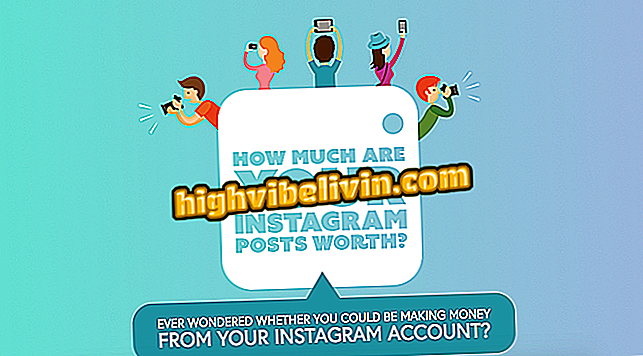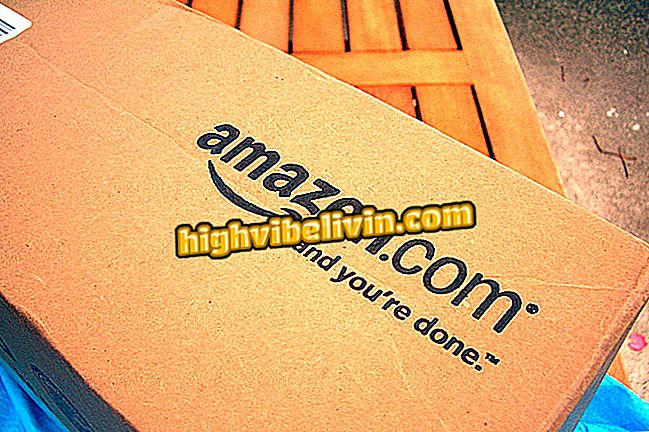Facebook για Android: ελέγξτε όλους τους τρόπους χρήσης του GIF από την εφαρμογή
Το Facebook προσφέρει πρόσβαση σε μια συλλογή GIF απευθείας από την εφαρμογή Android, χωρίς να χρειάζεται να κατεβάσετε τίποτα επιπλέον. Αυτό που πολλοί χρήστες δεν γνωρίζουν είναι ότι είναι δυνατή η ανάρτηση των κινούμενων εικόνων σε διαφορετικά μέρη του κοινωνικού δικτύου: ομάδες, χρονοδιάγραμμα, γεγονότα και σχόλια. Για να ολοκληρωθεί, η φωτογραφία του προφίλ σας μπορεί επίσης να είναι πιο διασκεδαστική με ένα βρόχο βίντεο, που θυμίζει GIF.
Όλα αυτά μπορούν να γίνουν από την εφαρμογή, χωρίς να χρειάζεται να περάσετε χρόνο ψάχνοντας τα κινούμενα σχέδια στο διαδίκτυο, ούτε να γεμίσετε την αποθήκευση του κινητού τηλεφώνου. Η λειτουργία είναι δωρεάν και είναι διαθέσιμη στους χρήστες της Βραζιλίας. Για να μάθετε πώς να χρησιμοποιείτε, ακολουθήστε τις οδηγίες αυτής της εκμάθησης.

Δείτε πώς μπορείτε να δημοσιεύσετε τα GIF Facebook στο Android
Πώς να κάνετε αόρατο σχόλιο στο Facebook με την εφαρμογή Empty For Messenger
Πριν ξεκινήσετε, βεβαιωθείτε ότι έχετε εγκαταστήσει την πλέον ενημερωμένη έκδοση της εφαρμογής Facebook για Android.
1. GIF σε σχόλια στο Facebook
Βήμα 1. Βρείτε τη δημοσίευση που θέλετε να σχολιάσετε με τα GIF. Θα μπορούσε να είναι στο χρονοδιάγραμμά σας, στο προφίλ φίλων, σελίδων ή σε οποιαδήποτε άλλη θέση. Στη συνέχεια, επιλέξτε "Σχόλιο" και πατήστε στο κουμπί "GIF".

Ξεκινήστε το σχόλιό σας στην ανάρτηση του Facebook στο Android
Βήμα 2. Θα ανοίξει μια καρτέλα με τα πιο δημοφιλή GIFs της στιγμής. Απλά κάντε μια αναζήτηση για το προτιμώμενο θέμα (μπορείτε να χρησιμοποιήσετε τους όρους στα πορτογαλικά). Στη συνέχεια, αγγίξτε ένα από τα GIF για να τα δημοσιεύσετε στα σχόλια.

Προσθέστε το αγαπημένο σας GIF στο σχόλιο του Facebook
2. GIF σε θέσεις
Βήμα 1. Ο χρήστης μπορεί να δημοσιεύσει τα GIF σε θέσεις στο ίδιο το χρονικό πλαίσιο ή στους φίλους. Η διαδικασία είναι πολύ παρόμοια. Αγγίξτε τον παραδοσιακό χώρο απόσπασης (στο προφίλ ή τους φίλους σας). Στην επόμενη οθόνη, σύρετε τη λίστα πόρων προς τα επάνω, εμφανίζοντας την κατηγορία GIF.

Ξεκινήστε μια ανάρτηση προφίλ στο Facebook
Βήμα 2. Θα εμφανιστεί μια συλλογή GIPHY. Απλά εισάγετε το όρο ενδιαφέροντος στην επάνω μπάρα και επιλέξτε το αγαπημένο σας GIF.

Βρείτε ένα από τα GIF στην εσωτερική συλλογή του Facebook με το GIPHY
Βήμα 3. Το GIF θα ανοίξει στην προεπισκόπηση στην οθόνη δημοσίευσης. Αν προτιμάτε, γράψτε κάτι για να συνοδεύσετε την κινούμενη εικόνα και επιβεβαιώστε "Δημοσίευση". Το GIF θα αναρτηθεί στο προφίλ.

Δημοσιεύστε το GIF στο χρονοδιάγραμμα για το Facebook στο Android
4. GIF σε ομάδες
Βήμα 1. Αποκτήστε πρόσβαση στην πλευρική γραμμή του Facebook και βρείτε την κατηγορία "Ομάδες". Στη συνέχεια, πατήστε στην ομάδα στην οποία θέλετε να δημοσιεύσετε.

Βρείτε μία από τις ομάδες Android του Facebook
Βήμα 2. Στην καρτέλα "Συζήτηση", αγγίξτε τη γραμμή δημοσίευσης. Στη συνέχεια, σύρετε την καρτέλα πόρων στη βάση της εφαρμογής και βρείτε το στοιχείο "GIF".

Ξεκινήστε μια ανάρτηση συζήτησης με την κατηγορία GIF
Βήμα 3. Πληκτρολογήστε ένα θέμα ενδιαφέροντος και, όταν βρείτε το σωστό GIF, αγγίξτε το. Εμφανίζεται η προεπισκόπηση της οθόνης προεπισκόπησης. Αν προτιμάτε να γράψετε κάτι διασκεδαστικό για να ακολουθήσετε το GIF και επιβεβαιώστε στο "Δημοσίευση". Αξίζει να θυμηθούμε ότι αυτό το GIF θα είναι διαθέσιμο μόνο για τα μέλη της ομάδας, εάν είναι κλειστό ή μυστικό.

Βρείτε το GIF στη συλλογή και προσαρμόστε την ανάρτηση στην ομάδα του Facebook
5. GIF σε γεγονότα
Βήμα 1. Αποκτήστε πρόσβαση στην πλευρική γραμμή Facebook στο Android και βρείτε την κατηγορία "Εκδηλώσεις". Στη συνέχεια, βρείτε το συμβάν στο οποίο θέλετε να δημοσιεύσετε ένα GIF.

Βρείτε την εκδήλωση για να ξεκινήσετε την ανάρτηση στο Facebook
Βήμα 2. Κάντε κλικ στη γραμμή δημοσίευσης και, στην επόμενη οθόνη, σύρετε την καρτέλα πόρων, αποκαλύπτοντας την επιλογή "GIF".

Επιλέξτε την κατηγορία του GIF στις λειτουργίες απόσπασης στο Facebook
Βήμα 3. Βρείτε το τέλειο GIF κάνοντας μια αναζήτηση λέξεων-κλειδιών στη γραμμή αναζήτησης. Όταν βρείτε την κινούμενη εικόνα, απλώς αγγίξτε την για να εμφανιστεί η οθόνη δημοσίευσης. Πληκτρολογήστε τι προτιμάτε να ταιριάζει με την ανάρτηση και επιβεβαιώστε με "Δημοσίευση". Μόνο οι επισκέπτες της εκδήλωσης θα έχουν πρόσβαση στο GIF.

Βρείτε το GIF ανά θέμα και δημοσιεύστε το στο Facebook
6. GIF σε φωτογραφία προφίλ
Βήμα 1. Για να αρχίσετε να κάνετε το προφίλ ενθουσιασμένο, αγγίξτε το μενού Side και επιλέξτε "Προβολή του προφίλ σας". Στη συνέχεια, αγγίξτε το κουμπί "Επεξεργασία" στη γωνία της φωτογραφίας του προφίλ.

Αποκτήστε πρόσβαση στο προφίλ σας στο Facebook από την εφαρμογή Android
Βήμα 2. Πατήστε "Δημιουργία νέου βίντεο προφίλ". Στη συνέχεια, κάντε ένα διασκεδαστικό βίντεο χρησιμοποιώντας την κάμερα στο τηλέφωνο πατώντας το κεντρικό κουμπί με κόκκινο χρώμα. Η εγγραφή έχει μέγιστο έξι δευτερόλεπτα.

Ξεκινήστε την εγγραφή ενός νέου βίντεο στο τηλέφωνό σας
Βήμα 3. Εάν προτιμάτε να κάνετε ακόμα πιο τέλεια τη φωτογραφία σας, αγγίξτε το κουμπί "Επεξεργασία". Στην επόμενη οθόνη μπορείτε να κόψετε ένα κύριο μέρος του βίντεο, να κεντράρετε την κινούμενη εικόνα και να επιλέξετε τη στατική μικρογραφία (που εμφανίζεται στα σχόλια, για παράδειγμα). Επιβεβαιώστε με "Αποθήκευση".

Επεξεργαστείτε το βίντεο για να παραμείνετε εξατομικευμένοι στο Facebook
Βήμα 4. Τέλος, θα γίνει προεπισκόπηση του κινούμενου βίντεο. Μπορείτε να εισάγετε κάτι που θα ακολουθήσετε και να επιβεβαιώσετε την επιλογή "Χρήση". Το βίντεο θα περνάει μέσα από το προφίλ σας στο Facebook σαν να ήταν ένα GIF.

Εφαρμόστε την κινούμενη φωτογραφία προφίλ στο Facebook
Το Facebook δεν φορτώνει πρόσφατες ενημερώσεις. Πώς να λύσετε; Ανακαλύψτε στο φόρουμ.